win11不小心把音頻驅(qū)動卸載了,怎么辦?
20231120 來源:驅(qū)動精靈 作者:驅(qū)動小精靈
驅(qū)動精靈安全、高效、專業(yè)解決各種電腦驅(qū)動問題
有聲卡驅(qū)動,電腦才能正常播放音樂、看視頻,如果在使用電腦的時候,不小心把音頻驅(qū)動卸載了,電腦的正常使用就會受到影響,那么怎么解決呢?
win11不小心卸載了聲卡驅(qū)動解決方法
方法一:重啟電腦
Windows11系統(tǒng),已經(jīng)自帶常規(guī)聲卡驅(qū)動。
如果不小心,誤刪聲卡驅(qū)動,只要重啟電腦,系統(tǒng)就會自動安裝聲卡驅(qū)動。
注意:在重啟電腦的時候,建議確保電腦網(wǎng)絡(luò)連接正常。如果沒有連接網(wǎng)絡(luò),可能出現(xiàn)異常情況。
如果重啟電腦無法解決,就需要重新安裝聲卡驅(qū)動。
方法二:專業(yè)驅(qū)動管理軟件
用驅(qū)動精靈可以快速、安全、高效的安裝聲卡驅(qū)動,避免手動安裝過程中常遇到的驅(qū)動版本不對、驅(qū)動包異常、驅(qū)動與操作系統(tǒng)不兼容等問題。
具體操作如下:
2、啟動驅(qū)動精靈,點(diǎn)擊“驅(qū)動管理”功能;

3、等待驅(qū)動掃描完成;

4、在設(shè)備異常中,可以看到聲卡驅(qū)動,點(diǎn)擊“安裝”即可;
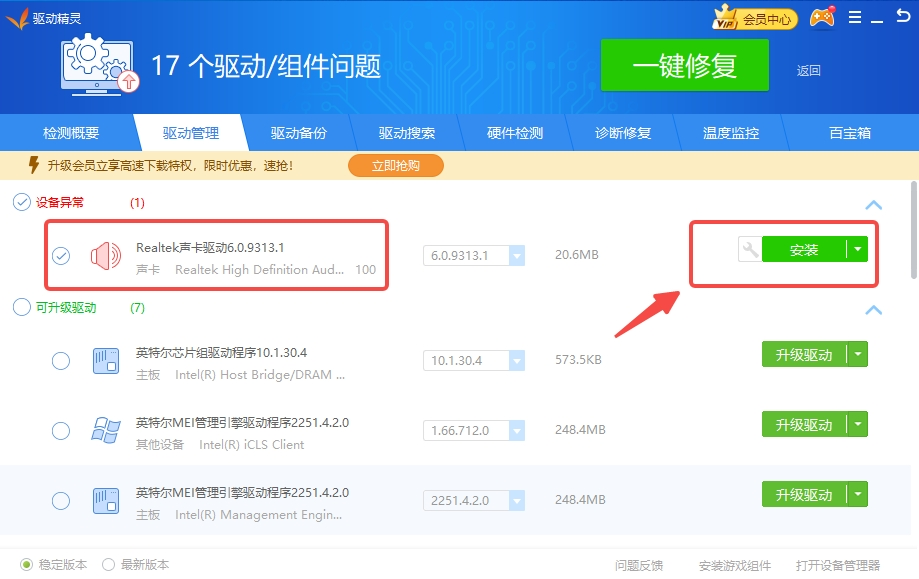
5、等待完成安裝即可;
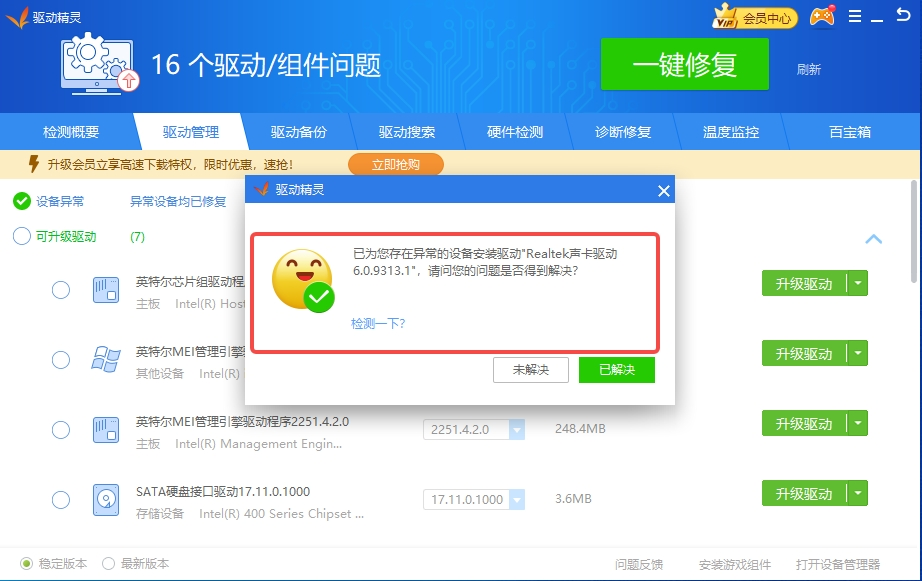
方法三:Windows“設(shè)備管理器”
通過Windows“設(shè)備管理器”也可以安裝聲卡驅(qū)動,具體操作如下:
1、右鍵開始菜單,打開“設(shè)備管理器”;
2、找到“聲音、視頻和游戲控制器”,并點(diǎn)擊展開,可以看到“Realtek(R)Audio”聲卡;

3、雙擊聲卡,在彈出框中點(diǎn)“驅(qū)動程序”;
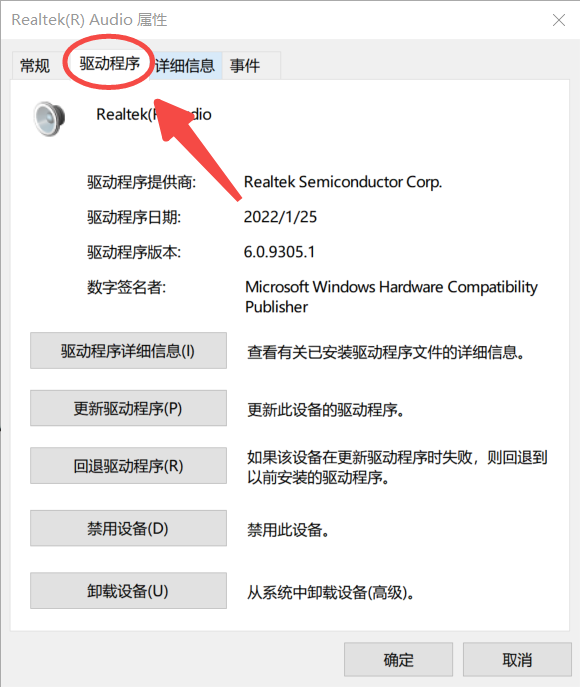
4、點(diǎn)擊“更新驅(qū)動程序”;

5、點(diǎn)擊“自動搜索驅(qū)動程序”;

6、等待完成下載安裝即可;
內(nèi)容來自網(wǎng)絡(luò),如有侵權(quán),請聯(lián)系刪除
驅(qū)動精靈是國內(nèi)最早最專業(yè)的電腦驅(qū)動管理軟件,助你安全、高效解決電腦驅(qū)動問題
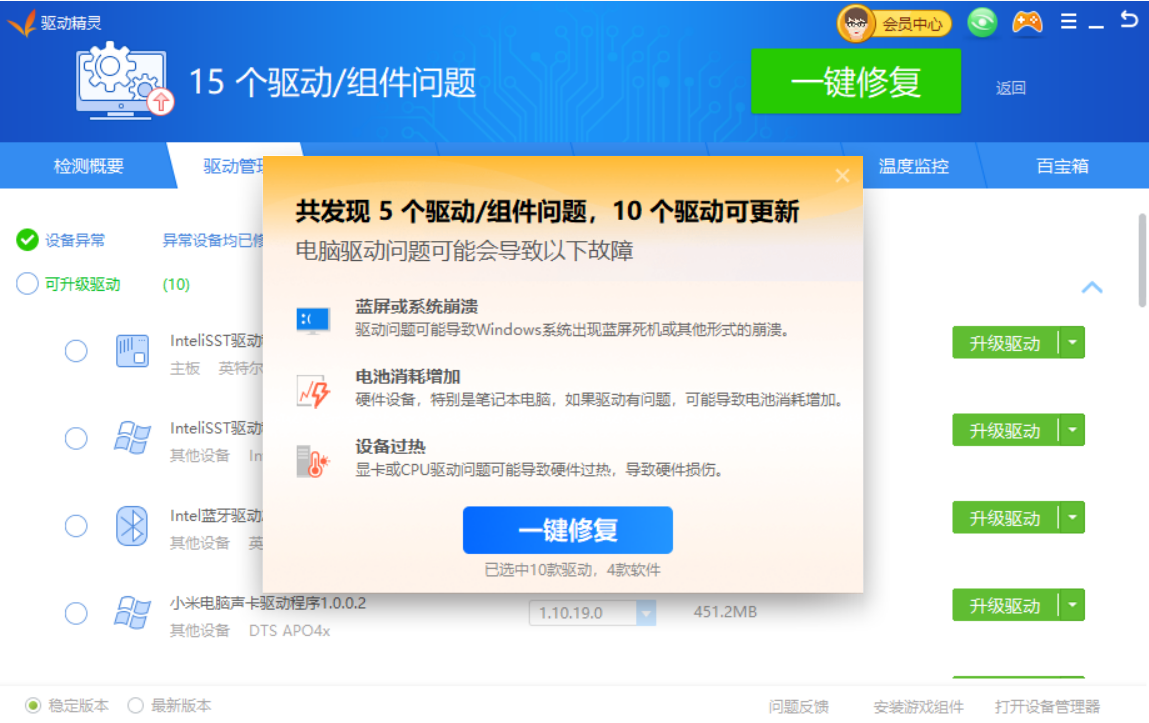


 網(wǎng)站備案號:
網(wǎng)站備案號: